6 bästa GIF till MOV-omvandlarprogramvaran på skrivbordet och online
Även om GIF är ett bildformat är det mer som en video i flera aspekter. En GIF är animerat innehåll och lagrar ett klipp i upp till 15 sekunder. Det gör det möjligt att konvertera en GIF till video, såsom MOV. Det största problemet med GIF är kvalitet. Även om en GIF-fil är mindre än en video och lagrar samma innehåll, är kostnaden kvalitetsförlust. Vad sägs om att förvandla GIF till videor och behålla en högre videokvalitet? Det bästa sättet att få bättre kvalitet är att förvandla GIF till MOV.
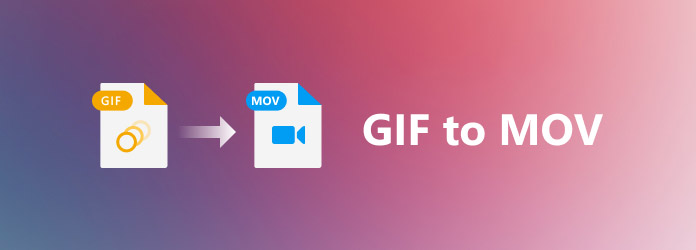
Del 1. Topp 6 GIF till MOV-omvandlare
Den här artikeln erbjuder dig 6 utmärkta GIF till MOV-omvandlare på Windows/Mac och online. Alla dessa produkter har gått igenom våra flera allvarliga tester. Därför kan du kontrollera dem och välja din favorit GIF till MOV-omvandlare.
| Produkter | plattform | Videoredigering | Uppskalad upplösning |
|---|---|---|---|
| Tipard Video Converter Ultimate | Windows / Mac | √ | √ |
| QuickTime Player | Mac | × | √ |
| Convertio | ONLINE | × | × |
| CloudConvert | ONLINE | × | √ |
| AConvert | ONLINE | × | √ |
| Konvertera gratis | ONLINE | × | × |
Topp 1: Tipard Video Converter Ultimate
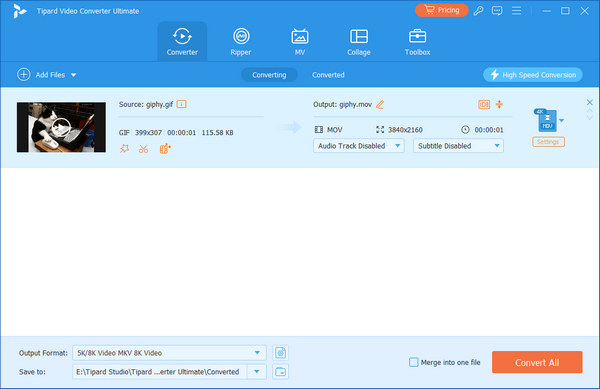
Det bästa sättet att konvertera GIF till MOV är Tipard Video Converter Ultimate. Den stöder många kända och mindre video- och bildformat. Du kan också justera subtila videoinställningar och till och med uppskala de konverterade MOV-videorna enkelt. Om du letar efter det enklaste sättet att konvertera GIF till MOV, är det här programmet ditt bästa val.
Huvuddrag:
Konvertera flera GIF till MOV på en gång.
Förbättra videokvaliteten efter att du ändrat GIF till MOV.
Erbjud subtila redigeringsfunktioner för konverterade MOV-videor.
Stöd ett brett utbud av bild- och videoformat för GIF.
Lägg till undertexter och ljudspår till de konverterade MOV-videorna.
Topp 2: QuickTime på Mac
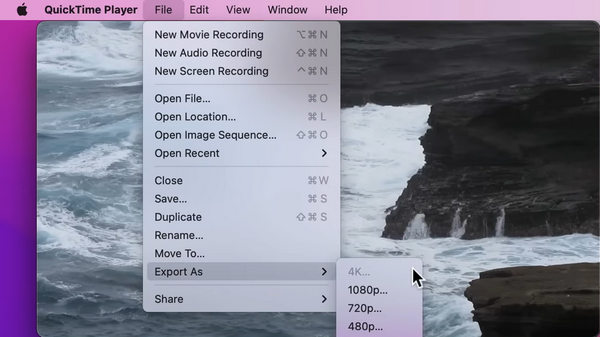
MOV-formatet kallas också för QuickTime, så varför inte välja QuickTime på din Mac för att konvertera GIF-filer till QuickTime? QuickTime på Mac kan enkelt spela in, spela upp och konvertera videofiler. Med denna standard GIF till MOV-omvandlare kan du ändra GIF till MOV utan att oroa dig för flera val.
Fördelar
- 1. Det är en inbyggd GIF till MOV-omvandlare på Mac.
- 2. Konvertera GIF till MOV och skala upp upplösningen enkelt.
- 3. Konvertera flera GIF-filer till en enda MOV-fil.
Nackdelar
- 1. Den har inga videoredigeringsfunktioner.
- 2. Det är bara tillgängligt på Mac.
Top 3: Convertio
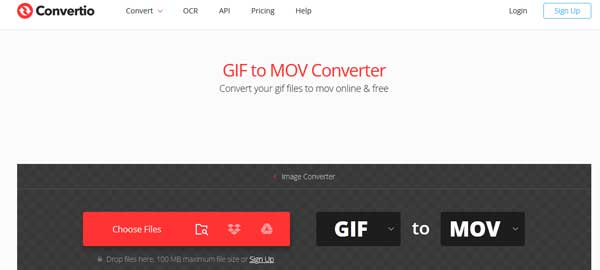
Convertio är en online GIF till MOV-omvandlarapp. Det låter dig bearbeta GIF-bilder upp till 100 MB online gratis. Om du tänker konvertera stora GIF-filer måste du köpa en plan. Instruktionerna på skärmen kan hjälpa dig att slutföra processen utan några problem.
Fördelar
- 1. Inkludera både gratis- och premiumplaner.
- 2. Ladda upp GIF-bilder från dator eller molntjänster.
- 3. Konvertera flera GIF-filer samtidigt.
- 4. Erbjuda grundläggande anpassade alternativ.
- 5. Skicka videor till Google Drive eller Dropbox
Nackdelar
- 1. Det finns en maximal filstorleksgräns med gratisutgåvan.
- 2. Den kan inte redigera GIF-bilderna.
Topp 4: CloudConvert
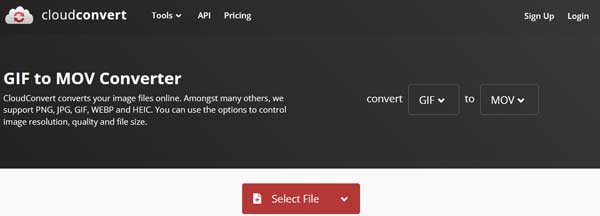
Om du inte gillar att installera skrivbordsprogramvara på din disk låter CloudConvert dig ändra animerade GIF-filer till MOV-videofiler online. Till skillnad från andra online GIF till MOV-omvandlarappar ger den ett brett utbud av anpassade alternativ och grundläggande redigeringsverktyg.
Fördelar
- 1. Ladda upp GIF-filer från dator, molntjänster och URL.
- 2. Ändra bildförhållande, upplösning och andra alternativ.
- 3. Erbjud förinställningar för att effektivisera processen.
- 4. Trimma GIF och konvertera bara ett klipp till MOV.
Nackdelar
- 1. Den konverterar bara upp till 25 GIF per dag gratis.
- 2. Det finns för många anpassade alternativ för nybörjare.
Topp 5: AConvert
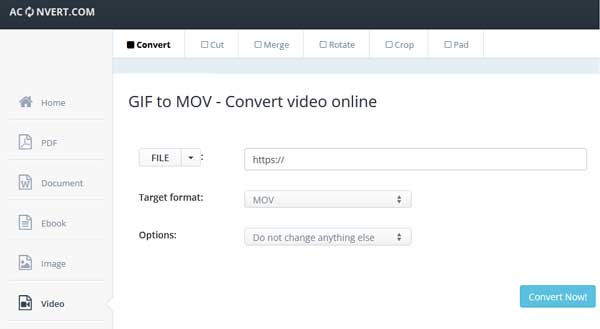
AConvert är en annan GIF till MOV-omvandlarapp online. Förutom filkonvertering tillhandahåller den också grundläggande redigeringsverktyg, såsom beskära, rotera, klippa, sammanfoga och mer. När du har laddat upp dina animerade GIF-filer kan du enkelt konvertera dem till videoformat. Den stöder flera ingångskällor.
Fördelar
- 1. Konvertera GIF-bilder till MOV-videor online.
- 2. Helt gratis att använda utan betalning.
- 3. Batchbearbeta flera GIF:er per gång.
- 4. Stöd inmatning av dator, moln och URL.
Nackdelar
- 1. Den ändrar bara filtillägget men kodar inte om.
- 2. Det är för enkelt för avancerade användare.
Topp 6: Konvertera gratis
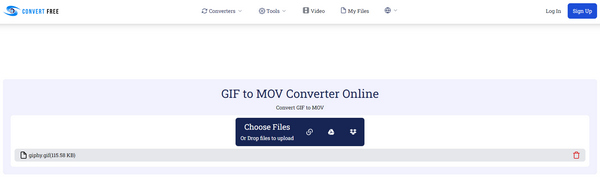
Convert Free är en utmärkt GIF till MOV-omvandlare. Du kan lägga till GIF-filer till den från din lokala Google Drive och URL, vilket gör det väldigt bekvämt att konvertera GIF-filer till MOV när du ser en trevlig GIF på Internet.
Fördelar
- 1. Konvertera flera GIF-filer upp till 10 filer.
- 2. Skicka konverterade MOV-filer till din e-post.
- 3. Ladda enkelt upp online GIF-filer till den.
Nackdelar
- 1. Det finns ingen videoredigeringsfunktion.
- 2. Du kanske misslyckas med att ladda ner de konverterade MOV-videorna.
Del 2. Hur konverterar GIF till MOV
För att hjälpa dig förstå hur du konverterar GIF till MOV använder vi Tipard Video Converter Ultimate som exempel för att visa dig arbetsflödet. Det är kompatibelt med både Windows 10/8/7 och Mac OS X. När du behöver göra om GIF till MOV, följ stegen nedan.
steg 1Lägg till GIF-filer
Den bästa GIF till MOV-omvandlarmjukvaran erbjuder två utgåvor, en för PC och den andra för Mac. Installera rätt utgåva på din dator och starta den. Gå till Lägg till filer menyn i det övre vänstra hörnet och välj Lägg till filer or lägg till mapp för att öppna GIF-bilderna som du tänker konvertera. Den förra låter dig lägga till GIF:er en efter en och den senare kan öppna alla GIF:er i en mapp i batch.

steg 2Ange utgångsformat
Efter GIF-laddning visas de i huvudgränssnittet. Nu kan du redigera dem, till exempel beskära, rotera, klippa, lägga till undertexter eller ljudspår och mer. För att konvertera GIF till MOV, klicka på Konvertera alla till alternativet uppe till höger. Gå till Video fliken i profildialogrutan, välj MOV från den vänstra kolumnen och välj en förinställning. Du kan uppskala videon genom att klicka på Inställningar knapp.

steg 3Konvertera GIF till MOV
Gå tillbaka till huvudgränssnittet och flytta till botten. Klicka på mapp knappen och välj en specifik mapp för att spara de utgående MOV-filerna i Spara till låda. Till sist, klicka på Konvertera alla knappen för att initiera konvertering av GIF till MOV omedelbart. Enligt vår forskning tar det bara några minuter att konvertera dussintals GIF-filer till MOV-videor.

Del 3. Vanliga frågor om att konvertera GIF till MOV
Kan jag spara en GIF som MOV i Photoshop?
Photoshop kan öppna animerade GIF i lager och spara i videoformat, MP4 och MOV. Det betyder att du kan importera en GIF i Photoshop och konvertera den till MOV med motsvarande exportalternativ.
Hur sparar jag GIF som video på iPhone?
För att spara en animerad GIF som video på iPhone kan du fortfarande konvertera GIF till MOV med de erbjudna metoderna ovan. När du har skapat en GIF med din bästa GIF-tillverkare, kan du enkelt ändra det till en video. Sedan kan du kopiera den till din iPhone via iTunes Sync.
Kan jag konvertera GIF till MP4?
Jo det kan du konvertera en GIF till MP4, MOV eller andra videoformat. Det enda du behöver är ett riktigt GIF till videokonverteringsprogram eller app.
Slutsats
Den här artikeln visar dig de 6 bästa GIF till MOV omvandlare på skrivbordet och online. Vissa av dem är gratis att använda och andra kräver någon form av betalning. De stöder även extra redigeringsfunktioner. Om du vill hitta det mest kraftfulla sättet att konvertera GIF till MOV på både Windows och Mac, Tipard Video Converter Ultimate är ditt bästa val. Du kan batchkonvertera GIF-filer till en MOV-video med flera mindre videoinställningar.



 /
/


